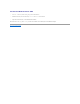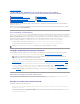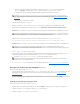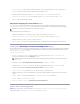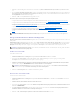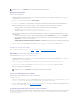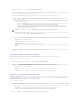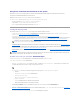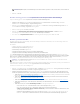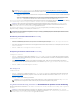Users Guide
a. KlickenSiemitderrechtenMaustasteaufdieTasksequenzundwählenSieBearbeiten aus, um den Tasksequenz-Editor zuöffnen.
b. Klicken Sie auf Hinzufügen® Dell-Bereitstellung® Treiber aus Lifecycle Controller anwenden und klicken Sie auf Weiter.
EswirdeineMeldungmitinderTasksequenzangegebenenObjektenangezeigt,dienichtgefundenwerdenkönnen.
c. Klicken Sie auf OK,umdieseMeldungzuschließen.
2. WählenSieBetriebssystem-Images anwenden aus.
3. WählenSieunterBetriebssystem von einem erfassten Image anwendenerneutausundüberprüfenSiedasAbbildpaketunddasAbbild.
4. DeaktivierenSiedasKontrollkästchenEine unbeaufsichtigte oder sysprep-AntwortdateifüreinebenutzerdefinierteInstallationverwenden.
5. WählenSieWindows-Einstellungen anwendenaus.GebenSiedasLizenzierungsmodell,denProduktschlüssel,dasAdministratorkennwortunddie
Zeitzone ein.
6. WählenSieTreiber aus Dell Lifecycle Controller anwendenausundwählenSieinderDrop-Down-Liste das Betriebssystem aus.
7. Geben Sie einen Benutzernamen und ein Kennwort mit Administrator-Anmeldeinformationen ein, um auf die ConfigMgr-Konsole zuzugreifen.
8. WählenSieTreiberpaket anwenden aus. Klicken Sie auf DurchsuchenundwählenSieinderinConfigMgrverfügbarenListevonTreiberpaketenein
Treiberpaket aus.
9. Klicken Sie auf OK, um den Tasksequenz-Editor zuschließen.
10. KündigenSiedieTasksequenzan,dieSiebearbeitethaben.WeitereInformationenüberdieAnkündigungeinerTasksequenzfindenSieimDell Server
DeploymentPackfürMicrosoftSystemCenterConfigurationManager-Benutzerhandbuch unter support.dell.com/manuals.
11. Erstellen Sie einen Lifecycle Controller-Startdatenträger.WeitereInformationenfindenSieunterErstellen eines Lifecycle Controller-Startdatenträgers.
AnwendenvonTreibernüberdasConfigMgr-Repository
SowendenSieTreiberüberdasConfigMgr-Repository an:
1. FügenSiemanuelldenSchrittStartreihenfolge einstellen vor jedem der Schritte Neustart zu PXE / USB hinzu. Der Schritt Startreihenfolge einstellen
weistdasSysteman,beimnächstenStartvoneinervirtuellenCDzustarten.WeitereInformationenfindenSieunterHinzufügeneinesSchritts
Startreihenfolge einstellen.
2. WendenSieTreiberpaketefürdieinConfigMgrausgewähltenBetriebssystemean.WeitereInformationenzurAnwendungvonTreiberpaketenfindenSie
im DellServerDeploymentPackfürMicrosoftSystemCenterConfigurationManager-Benutzerhandbuch unter support.dell.com/manuals.
HinzufügeneinesSchrittsStartreihenfolgeeinstellen
SofügenSieeinenSchrittStartreihenfolge einstellen manuell hinzu:
1. KlickenSiemitderrechtenMaustasteaufdieTasksequenzundwählenSieHinzufügen® Dell Deployment® PowerEdge Server-Konfiguration aus.
2. WählenSieinderDrop-Down-Liste Konfigurationsaktionstyp die Option Startreihenfolge aus.
3. WählenSieinderDrop-Down-Liste Aktion die Option Einstellen aus.
ANMERKUNG: Dieser Schritt erfordert einen Ausweichschritt, um entweder den Schritt Treiberpaket anwenden oder Treiber automatisch
anwendenvonConfigMgreinzuschließen.StellenSiesicher,dassSieeinendieserSchrittemiteinerBedingunginderTasksequenzkonfiguriert
haben.WeitereInformationenzurKonfigurationeinerBedingungfürdenAusweichschrittfindenSieunterAnzeigenderBedingungfüreinen
Fallback-Schritt.
ANMERKUNG: DieStandardoptionfürdasAdministratorkennwortwirdperZufallsgeneratorerzeugt.Dieskannu.U.dazuführen,dassSiesich
nichtimSystemanmeldenkönnen,wennSiedasSystemnichteinerDomänezuweisen.SiekönnenalsAlternativedieOptionKonto aktivieren
und das lokale Administratorkennwort angebenauswählenundeinAdministratorkennworteingeben.
ANMERKUNG: JenachHardwareundbereitzustellendemBetriebssystemmüssenSieeinMassenspeichergerätauswählen,umdas
Betriebssystemkorrektbereitzustellen.DasBetriebssystemMicrosoftWindows2003umfasstbeispielsweisekeinekompatiblenTreiberfürSerial
Attached SCSI (SAS) oder PowerEdge Expandable RAID Controller (PERC).
ANMERKUNG: Es wird empfohlen, dass Sie die Tasksequenz-Ankündigungaufobligatorischeinstellen.
ANMERKUNG: WennmehrfacheAnkündigungenderselbenSammlungobligatorischgemachtwerden,bleibtdieWahl,obeineAnkündigung
ausgeführtwerdensoll,demConfigMgrüberlassen.